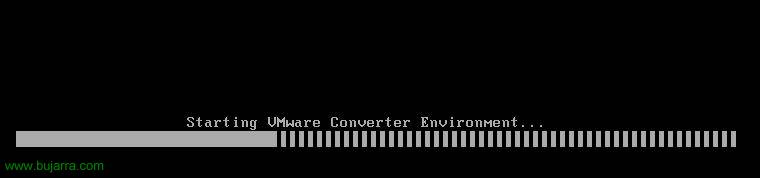使用 VMWare 转换器
此过程介绍如何虚拟化虚拟机上的物理服务器或 PC,以便您可以使用 VMWare 映像. 我通常在必须在物理服务器上长时间工作并且不必停止最终用户时使用它, 或者,如果服务器出现故障,请拥有一个精确的副本,并能够在需要时将其获取. 它详细介绍了如何安装 VMWare 转换器以及如何制作计算机的精确副本 (它也可以由 LAN 团队制作) 最棒的是它可以热着做, 无需阻止任何人. 后, 虚拟机将使用 VMWare Workstation 打开 (这里 您的作步骤).

第一件事是获取 VMWare 转换器, 可从其官方网站免费下载 (www.vmware.com), 我们下载并安装它, 我要虚拟化我的笔记本电脑, 例如,我将其安装在我的笔记本电脑上 (虽然在其中不是必需的). 我们会找一个助手, 我们给予 “下一个”,

我们接受许可证并按 “下一个”,

选择要安装的路径, 默认情况下,, 继续, “下一个”,

典型安装, “下一个”,

“安装”

…

“完成” 并且该计划为我们打开.

还行, 已经, 这是程序, 现在,就像虚拟化机器本身一样简单, 为此, 我们必须点击 “进口机器”. 它让我们能够很好地虚拟化一台物理机器, 或来自 Microsoft Virtual PC/Server 的 1 个, 或使用 Symantec SystemRecovery, 或直接与 Ghost 合作, 它将虚拟化该图像…

还行, 首先要做的事情, 选择原点, 为此,我们提供 “以后”,
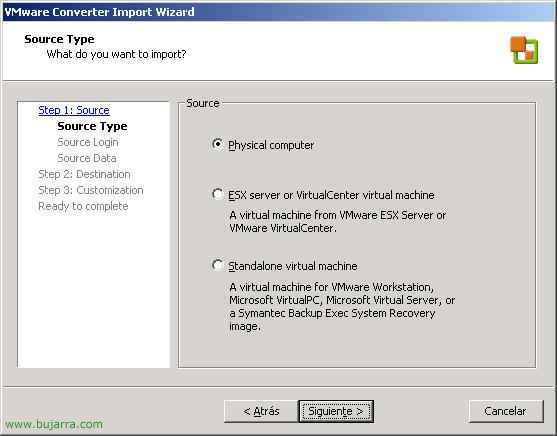
源的类型为, 就我而言,一个身体强壮的团队, 为此,我们选择第一个选项 “物理计算机”, 点击 “以后”,

如果我们将远程计算机的 IP 或名称与我们在下面指示的凭据放在上面,我们可以虚拟化远程计算机, 我将如何虚拟化, 我不需要这个地方, 马克 “此本地计算机” 和 “以后”,

选择我们要从中复制的磁盘/分区。, 就我而言, 我只有一个卷 (C:) 所以我标记它, 有趣的是,总是要标记所有东西, 不? 点击 “以后”,

现在它会询问我们将此 VMWare 映像保存在哪里, 点击 “以后”,

我们要将其转换为什么类型的 VMWare 映像, 就我而言,我将使用 Workstation 版本的免费版本, 如果我们有一个 ESX 服务器,那么最终使用它将是理想的选择, 但这不是我的情况. “以后”,

还行, 我要将其导出到具有字母 E 的 USB 磁盘: 或者它可以是另一个分区或网络驱动器, 或 UNC 路由… 我们选择 VMWare 版本, 我们为虚拟机命名以区分它,然后 “以后”.

关于硬盘的大小, 我们可以告诉您,它会自动增长 (明智) 或者我们已经可以捕获您的容量并指示固定容量; 如果我们有兴趣,而不是创建一个巨大的 VMWare 文件 (取决于物理的大小, 您的作系统, 您的数据…) 我们可以将其分成 2Gb 文件. “以后”

它检测我们拥有多少网络连接, 一, 我们可以添加更多内容 (如上所述, 正常 1 或 2). 我们说,当虚拟机启动时,它将连接 (“开机时连接” > “是的”), “以后”
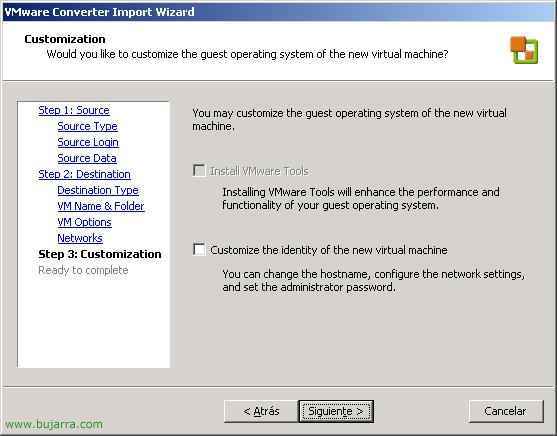
如果我们检查此检查,它将更改设备的设置, 它不会完全相同,因为它允许我们更改名称, The SID, 网络配置, 管理员或 root 密码… 所以正常的事情是不标记它, “以后”,

我们检查一切是否正常,并且 “结束”

现在, 我们只需要等待它完成虚拟化, 在我的情况下,它适用于 14%, 这将取决于总大小…

完成后 (当在 “地位” 放 “完成”) 我们可以把它带到另一个地方来取走, 我们将看到它是完全相同的.

我们看到它创建了一个 10Gb 磁盘,该磁盘占用了我的笔记本电脑/PC/服务器磁盘的数据, 现在,我们只需将目录移动到我们感兴趣的任何位置,然后启动它.

这是我的物理笔记本电脑的虚拟机, 一切都是一样的, 如果它是服务器, 它将以相同的方式工作, 答案是肯定的, 建议将其放在具有大量 RAM 的服务器/PC 上, 取决于哪一个将使用此虚拟机.